WINDOWSにPython2および3バージョンをインストールした後のpip問題の解決策
この記事では主に、Windows で python2 と python3 を同時にインストールした後の pip エラーの解決策を説明します。必要な友達はそれを参照してください。
Python を同時にインストールした後は、環境変数 PATH を変更する必要があります。これを
PATH=C:\Python36-32\scripts\;C:\Python36-32\;C:\Python27\;C:\Python27\scripts
に変更し、Python3 のインストール ファイルを次のように変更します。
C:Python36-32scriptspip.exe を C:Python36-32scriptspip3.exe に変更します
C:Python36 -32python.exe を C:Python36-32python3.exe に変更します
C:Python36-32pythonw.exe を C:Python36-32pythonw3.exe に変更します
このようにして、python python3 pip pip3 などを直接使用できますCMD コマンドラインの下のコマンド
最近重いため、システムをインストールし、最新バージョンの python2 と python3、python 2.7.13 と python 3.6.0 をインストールします
上記の修復方法に従って、python pip python3 コマンドは正常に動作します, しかし、pip3 を実行すると次のエラーが表示されます:
ランチャーの致命的なエラー: '"' を使用してプロセスを作成できません
明らかにプロセスの作成時にプロセス関連ファイルが見つかりませんでした。 .
C:Python36-32scripts ディレクトリに同じアイコンと同じ KB 数のファイルがあることがわかりました。異なる名前と異なる呼び出し関数を持ついくつかの exe ファイルがあります:
easy_instal3l.exe
easy_install-3.6 .exe
pip.exe
経験に基づいて、これらのEXEファイルは実際には追加された同じEXEファイルであると思います。異なるリソースを使用するか、debuggingcrackingフィールドで追加のリソースを呼び出して、異なるPythonスクリプトを実行します。私の推測を確認しました
最初にGoogleでpip exeのソースコードを探しましたが、しばらく検索しても見つかりませんでした。このEXEのおおよそのロジックは次のとおりです。 EXE の最後のバイト数を見つけて、特殊記号で区切られた 文字列を開始し、プロセスの追加パラメーターを作成し、HEXeditor
を使用して実行します。最後の部分に移動します。赤丸で囲った部分にパスがしっかり書かれているので、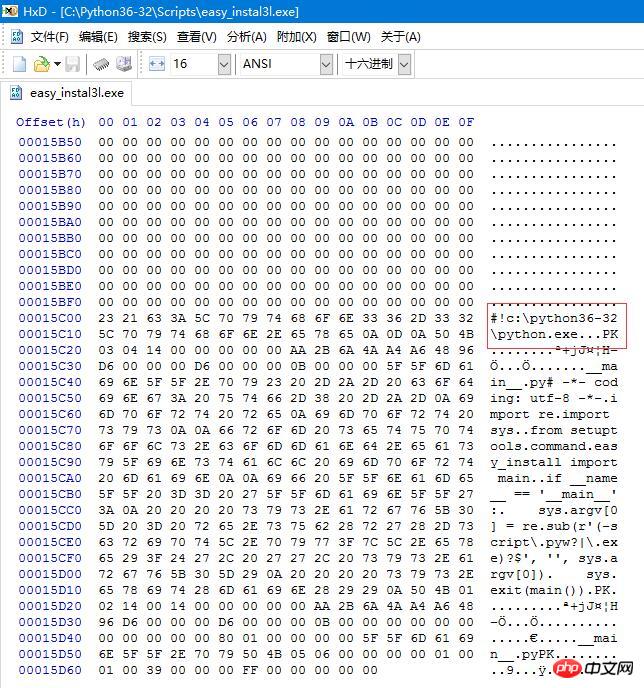
1.
Pythonの無料ビデオチュートリアル以上がWINDOWSにPython2および3バージョンをインストールした後のpip問題の解決策の詳細内容です。詳細については、PHP 中国語 Web サイトの他の関連記事を参照してください。

ホットAIツール

Undresser.AI Undress
リアルなヌード写真を作成する AI 搭載アプリ

AI Clothes Remover
写真から衣服を削除するオンライン AI ツール。

Undress AI Tool
脱衣画像を無料で

Clothoff.io
AI衣類リムーバー

AI Hentai Generator
AIヘンタイを無料で生成します。

人気の記事

ホットツール

メモ帳++7.3.1
使いやすく無料のコードエディター

SublimeText3 中国語版
中国語版、とても使いやすい

ゼンドスタジオ 13.0.1
強力な PHP 統合開発環境

ドリームウィーバー CS6
ビジュアル Web 開発ツール

SublimeText3 Mac版
神レベルのコード編集ソフト(SublimeText3)

ホットトピック
 7477
7477
 15
15
 1377
1377
 52
52
 77
77
 11
11
 19
19
 32
32
 pip と pip3 の違いは何ですか?概要と区別
Jan 27, 2024 am 09:38 AM
pip と pip3 の違いは何ですか?概要と区別
Jan 27, 2024 am 09:38 AM
pip と pip3 とは何ですか?それらの違いは何ですか? Python プログラミング言語を使用してアプリケーションを開発する場合、多くの場合、さまざまなサードパーティのパッケージやライブラリをインストールして管理する必要があります。このプロセスを簡素化するために、Python は pip ツールを正式に開始しました。これは、Python パッケージをダウンロード、インストール、管理するための Python パッケージ マネージャーです。 pip は Python2 バージョンのデフォルトのパッケージ マネージャーであり、pip3 は Python3 バージョンのパッケージ マネージャーです。この 2 つは基本的に機能は同じですが、主な違いは次のとおりです。
 pip を完全にアンインストールし、Python をより効率的に使用する方法を学びます
Jan 16, 2024 am 09:01 AM
pip を完全にアンインストールし、Python をより効率的に使用する方法を学びます
Jan 16, 2024 am 09:01 AM
もうpipは必要ありませんか? pip を効果的にアンインストールする方法を学びましょう!はじめに: pip は Python のパッケージ管理ツールの 1 つで、Python パッケージを簡単にインストール、アップグレード、アンインストールできます。ただし、別のパッケージ管理ツールを使用したい場合や、Python 環境を完全にクリアする必要がある場合など、pip をアンインストールする必要がある場合があります。この記事では、pip を効率的にアンインストールする方法を説明し、具体的なコード例を示します。 1. pip をアンインストールする方法 以下では、pip をアンインストールする 2 つの一般的な方法を紹介します。
 インストールされている pip パッケージの保存場所を見つける
Jan 18, 2024 am 10:12 AM
インストールされている pip パッケージの保存場所を見つける
Jan 18, 2024 am 10:12 AM
pip によってインストールされたパッケージのストレージ パスを探索するには、特定のコード サンプルが必要です はじめに: Python 開発者にとって、pip は Python パッケージを簡単にインストールおよび管理できる不可欠なツールです。ただし、インストールされているパッケージの実際のストレージ パスを知る必要がある場合があります。これは、デバッグや問題の特定に非常に役立ちます。この記事では、コード例を使用して、pip によってインストールされたパッケージのストレージ パスを探索する方法を紹介します。背景: pip を使用してパッケージをインストールする場合、通常は単純なコマンドを実行するだけで済みます。
 pip パッケージ マネージャーを使用して OpenCV スタディ ガイドをすばやくインストールする
Jan 18, 2024 am 09:55 AM
pip パッケージ マネージャーを使用して OpenCV スタディ ガイドをすばやくインストールする
Jan 18, 2024 am 09:55 AM
pip コマンドを使用すると、特定のコード サンプルが必要な OpenCV チュートリアルを簡単にインストールできます。OpenCV (OpenSource Computer Vision Library) は、オープン ソースのコンピュータ ビジョン ライブラリです。これには、開発者がイメージを迅速に構築するのに役立つ多数のコンピュータ ビジョン アルゴリズムと関数が含まれていますおよびビデオ処理関連のアプリケーション。 OpenCV を使用する前に、まず OpenCV をインストールする必要があります。幸いなことに、Python にはサードパーティのライブラリを管理するための強力なツール pip が用意されています。
 PIP ミラー ソースの簡単なガイド: 使い方を簡単にマスターする
Jan 16, 2024 am 10:18 AM
PIP ミラー ソースの簡単なガイド: 使い方を簡単にマスターする
Jan 16, 2024 am 10:18 AM
簡単に始めましょう: pip ミラー ソースの使用方法 世界中での Python の人気により、pip は Python パッケージ管理の標準ツールになりました。ただし、pip を使用してパッケージをインストールするときに多くの開発者が直面する一般的な問題は速度の遅さです。これは、デフォルトでは、pip は Python 公式ソースまたはその他の外部ソースからパッケージをダウンロードしますが、これらのソースが海外のサーバーに配置されている可能性があるため、ダウンロード速度が遅くなることがあります。ダウンロード速度を向上させるために、pip ミラー ソースを使用できます。ピップミラーソースとは何ですか?簡単に言えば、ただ、
 Tsinghua Source を使用して Python パッケージのダウンロード、Windows オペレーティング システムの Pip 設定を高速化する
Jan 17, 2024 am 10:47 AM
Tsinghua Source を使用して Python パッケージのダウンロード、Windows オペレーティング システムの Pip 設定を高速化する
Jan 17, 2024 am 10:47 AM
Windows システムでは、Pip を使用して清華ソースをセットアップし、Python パッケージのダウンロードを高速化します。Python は、強力な機能と豊富なエコシステムを備えた、広く使用されている高水準プログラミング言語です。 Python で開発する場合、多くの場合、PythonPackageIndex (略して PyPI) からさまざまなサードパーティ ライブラリをダウンロードする必要があります。ただし、PyPIサーバーが海外にあるため、特に国内のネットワーク環境ではダウンロード速度が遅くなります。この問題を解決するために、私は
 pip と pip3 のバージョン間の互換性の問題を分析する
Jan 27, 2024 am 09:37 AM
pip と pip3 のバージョン間の互換性の問題を分析する
Jan 27, 2024 am 09:37 AM
pip と pip3 の間のバージョン互換性の問題を分析するには、特定のコード サンプルが必要です。 はじめに: Python 開発では、pip は、Python パッケージのインストール、アップグレード、管理によく使用されるパッケージ管理ツールです。ただし、Python バージョンの反復的な更新により、pip3 が徐々に pip に代わってメイン バージョンになりました。ただし、古いプロジェクトや特別なニーズのために、まだ pip を使用している人もいます。この記事では、pip と pip3 の間のバージョン互換性の問題を詳細に分析し、具体的な問題を示します。
 Python 初心者必読: 簡潔でわかりやすい pip インストール ガイド
Jan 16, 2024 am 10:34 AM
Python 初心者必読: 簡潔でわかりやすい pip インストール ガイド
Jan 16, 2024 am 10:34 AM
Python 初心者に必須: シンプルでわかりやすい pip インストール チュートリアル はじめに: Python プログラミングでは、外部ライブラリのインストールは非常に重要な手順です。公式に推奨されている Python のパッケージ管理ツールである pip は、理解しやすく強力であるため、Python 初心者にとって必須のスキルの 1 つとなっています。この記事では、簡単に始められるように、pip のインストール方法と具体的なコード例を紹介します。 1. pip のインストール pip を使用する前に、まず pip をインストールする必要があります。 pip をインストールする方法は次のとおりです。 まず、




